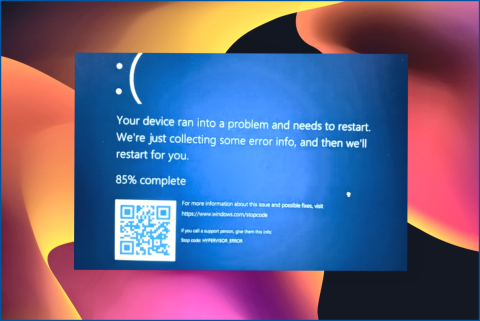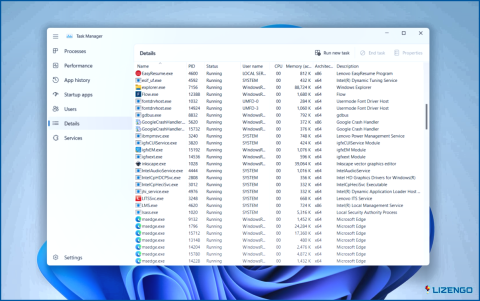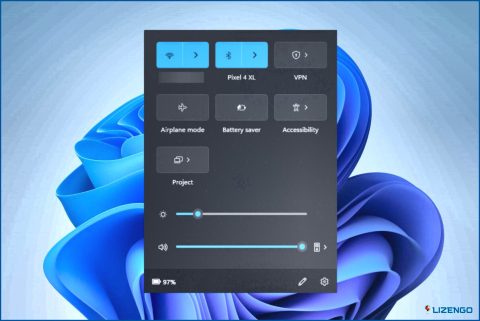5 formas de solucionar el error «Lo sentimos, hay un problema con los servidores de OneDrive» en Windows
Si tienes una máquina Windows, no hay razón para pasar por alto las ventajas de utilizar OneDrive para tus necesidades de almacenamiento en la nube. Propiedad de Microsoft, es una excelente plataforma que ofrece 5GB de almacenamiento gratuito y una fuerte integración con Office. El error «Lo sentimos, hay un problema con los servidores de OneDrive» es uno de sus fallos poco frecuentes. En lugar de esperar a que el problema se solucione por sí solo, hay algunas cosas que puedes intentar en esta situación.
Decodificación de OneDrive Woes: La fijación de error del servidor en Windows (2023)
Desentrañar los misterios detrás de este problema y equiparse con pasos procesables para restaurar la funcionalidad sin problemas a su experiencia de OneDrive.
Solución 1: Verifique los servidores de OneDrive
Según el aviso de error, es posible que Microsoft esté realizando actualmente tareas de mantenimiento o solucionando un problema con los servidores de OneDrive. Puede determinar si el problema es sólo con su dispositivo o red mediante la comprobación del estado del servidor OneDrive. No tienes más remedio que esperar si Microsoft ha informado realmente de un problema con los servidores de OneDrive. Si no es así, tendrás que llevar a cabo tu propia solución de problemas.
Haz clic aquí para visitar el sitio del estado de los servidores de Microsoft.
Solución 2: Examine su conexión a Internet
OneDrive puede mostrar el error «Lo sentimos, hay un problema con los servidores de OneDrive» debido a una conexión a Internet lenta o poco fiable. OneDrive tendrá problemas para conectarse al servidor y sincronizar sus archivos si su conexión a Internet es deficiente. Debes estabilizar tu red errática si OneDrive no es la única aplicación que tiene problemas de conectividad.
Solución 3: Elimina la caché de OneDrive
OneDrive emplea el almacenamiento en caché, al igual que cualquier otro software en su computadora, para evitar descargas repetidas de datos. Sin embargo, si la caché se corrompe, puede conducir a varios problemas, incluyendo encontrar errores del servidor.
Paso 1: Pulsa Win + S y escribe apps:onedrive
Paso 2: Haz clic en Configuración de la aplicación.
Paso 3: Desplázate hacia abajo y localiza la sección Restablecer y luego pulsa el botón Restablecer.
Arreglar 4: Eliminar los registros de telemetría de OneDrive
OneDrive puede tener problemas con el servidor si los registros de telemetría funcionan mal. Por lo tanto, eliminar los registros debería resolver el problema.
Paso 1: Abra el cuadro de diálogo Ejecutar pulsando Win + R.
Paso 2: Introduzca el comando %appdata%. Ahora debería aparecer la carpeta AppData de su ordenador.
Paso 3: Haz clic en la carpeta Local seguida de la carpeta Microsoft. A continuación, haga clic en la carpeta OneDrive y, por último, en la carpeta logs.
Paso 4: Elimine UserTelemetryCache.otc.session y UserTelemetryCache.otc archivos de registro.
Paso 5: Inicie OneDrive después de reiniciar el equipo para ver si el problema se ha resuelto.
Solución 5: Instalar OneDrive de nuevo
Es hora de reinstalar el programa si parece que no puedes resolver el problema y se te ha acabado la paciencia. Al reinstalar la aplicación, Windows se deshará de cualquier archivo dañado o corrupto que impida que la aplicación funcione.
Paso 1: Inicie Configuración pulsando Win + I
Paso 2: Navega hasta Apps en el panel izquierdo y luego haz clic en Apps instaladas.
Paso 3: Seleccione Desinstalar haciendo clic en el botón de tres puntos junto a OneDrive allí. Puede volver a instalar el software utilizando la Microsoft Store una vez finalizado el procedimiento.
Nota: Al desinstalar el programa, no tienes que preocuparte por perder tus datos. Si inicias sesión en tu cuenta de OneDrive en línea, podrás seguir accediendo a todos los archivos que hayas guardado.
Resolución de errores del servidor OneDrive: Potenciando el almacenamiento en la nube sin problemas en Windows
Podrías creer que no hay nada que puedas hacer hasta que Microsoft resuelva el problema cuando veas el mensaje «Lo sentimos, hay un problema con los servidores de OneDrive». Sin embargo, no debes creer nada de lo que te diga OneDrive sin antes leer los consejos antes mencionados. Lo más probable es que el problema esté aislado a tu red o dispositivo. Ya puedes compartir y acceder a tus archivos más importantes porque el problema se ha solucionado. Sin embargo, deberías almacenarlos en la bóveda de OneDrive si quieres mantenerlos aún más seguros.
Háznoslo saber en los comentarios a continuación si tienes alguna pregunta o recomendación. Estaremos encantados de ofrecerte una solución. Con frecuencia publicamos consejos, trucos y soluciones a problemas comunes relacionados con la tecnología.
También puede encontrarnos en Facebook, Twitter, YouTube, Instagram, Flipboard, y Pinterest